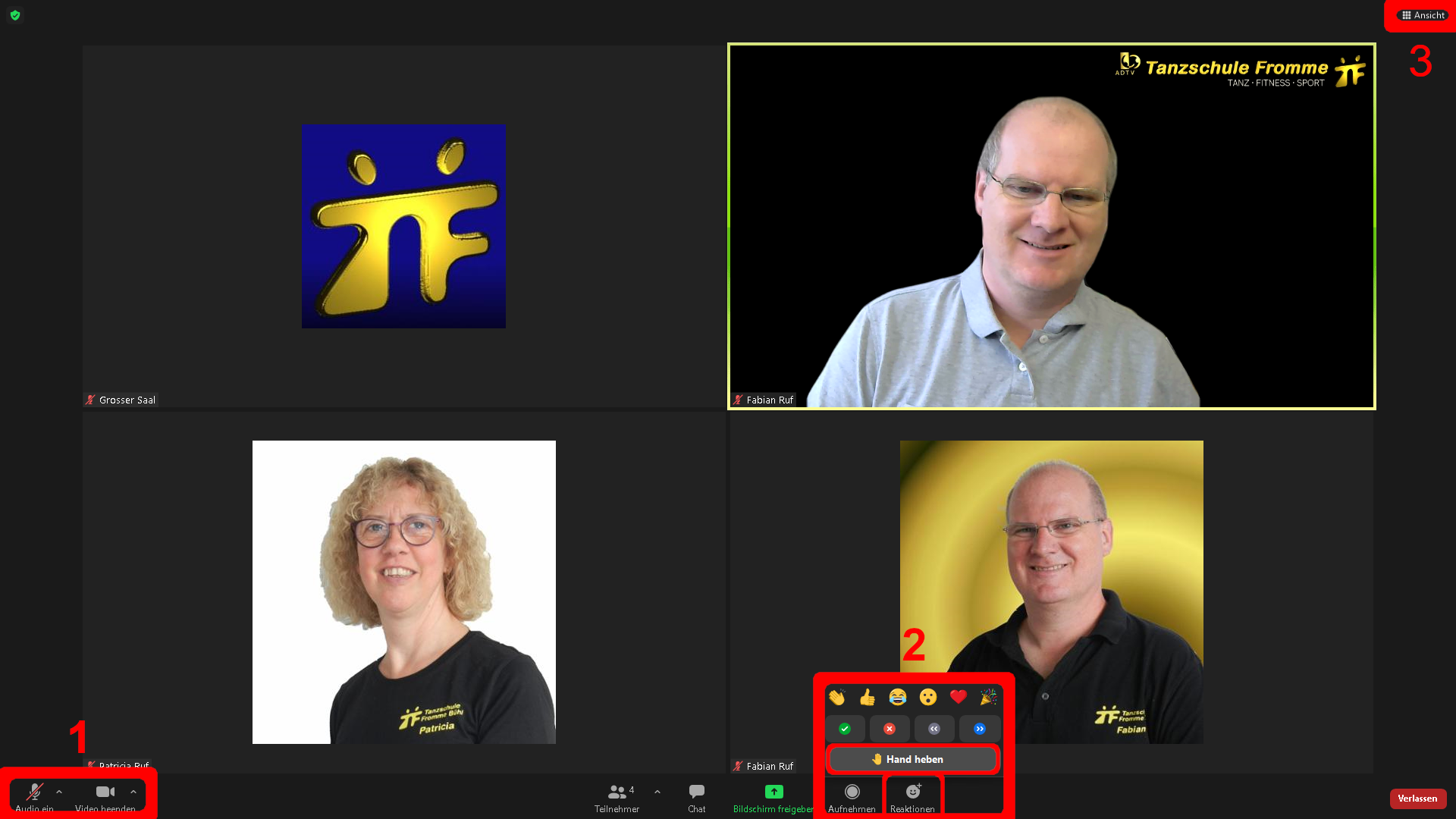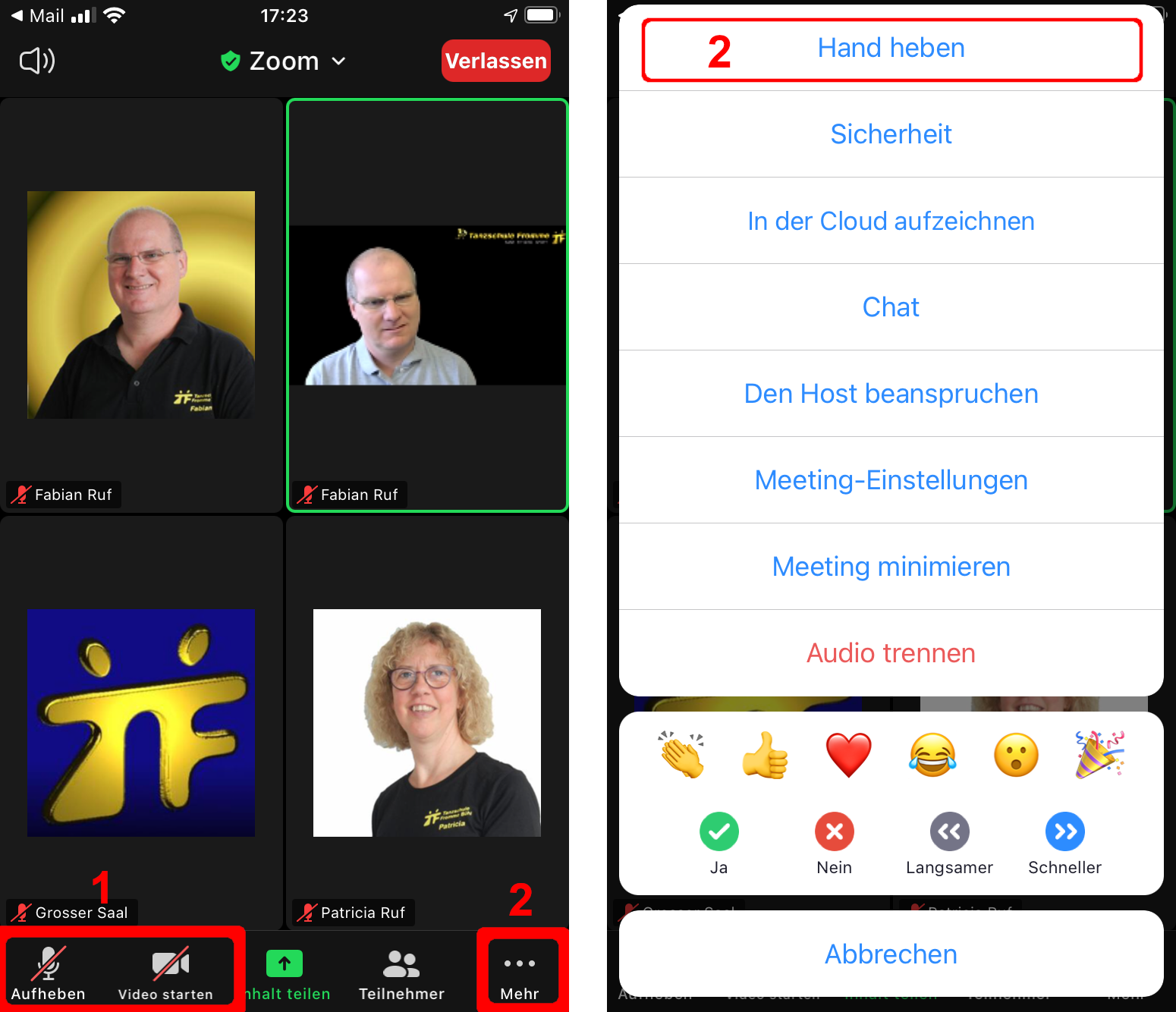Zoom-Meeting Teilnahme
Dies sind die wichtigsten Funktionen zur Teilnahme an einem Zoom-Meeting.
Im Meeting
- Mikrofon und Kamera können (links unten) ein- und ausgeschaltet werden.
In Sitzungen sollte das Mikrofon standardmäßig aus bleiben. Beim PC zum „vorübergehenden Sprechen“ einfach dieLeertaste gedrückt halten! - Durch Hand heben kann man signalisieren, dass man sprechen möchte. Dazu zunächst auf
- PC:
Reaktionen (unten, Mitte rechts) - Smartphone:
Mehr (rechts unten)
Hand heben. - PC:
- Beim PC kann rechts oben über
Ansicht auf Sprecheransicht bzw. auf Galerieansicht gewechselt werden.
Am Smartphone dazu bitte nach rechts oder links wischen.
Tastaturkürzel
Die wichtigsten Tastaturbefehle im Überblick:
Gilt natürlich nur, wenn nach Installation diese Einstellungen nciht geändert wurden! 😉